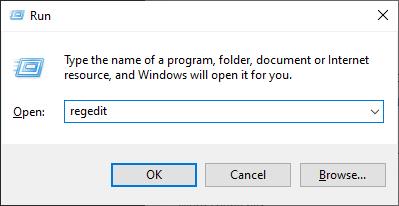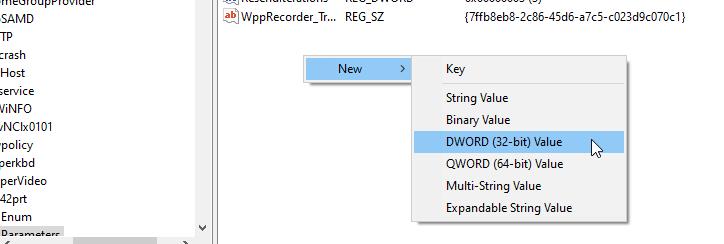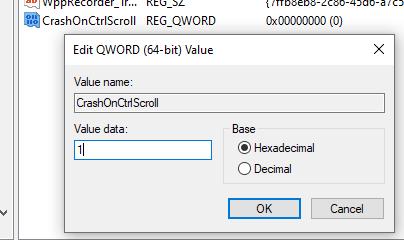Selalunya, kami mahu PC kami tidak ranap, tetapi terdapat saat-saat yang sukar di mana kami sebenarnya mahu sistem itu masuk ke skrin biru kematian (BSOD). Jika anda mendapati diri anda dalam situasi ini, jangan risau; terdapat cara cepat dan mudah untuk mencetuskan BSOD manual dalam Windows 10.
Mari kita terokai cara menyediakan dan mencetuskan BSOD manual dan perkara yang akan mendorong seseorang untuk benar-benar mahukannya.
Cara Menyediakan BSOD Manual dalam Windows 10
Untuk memulakan, kita perlu melakukan sedikit persediaan untuk mendayakan ciri ini. Microsoft menyembunyikan pilihan dalam pendaftaran, mungkin supaya orang ramai tidak mencetuskannya secara tidak sengaja!
Untuk bermula, anda perlu membuka pendaftaran. Tekan Windows Key + R , kemudian taip regedit dan tekan Enter .
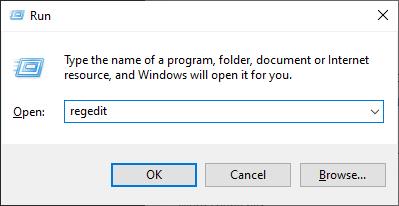
Kini anda perlu menambah tetapan pada lokasi tertentu dalam pendaftaran anda. Lokasi bergantung pada jenis papan kekunci yang anda gunakan pada PC anda.
Jika anda menggunakan papan kekunci PS/2, lawati direktori ini:
HKEY_LOCAL_MACHINE\System\CurrentControlSet\Services\i8042prt\Parameters
Jika anda mempunyai papan kekunci USB, pergi ke sini:
HKEY_LOCAL_MACHINE\System\CurrentControlSet\Services\kbdhid\Parameters
Akhir sekali, jika anda menggunakan papan kekunci Hyper-V, anda perlu pergi ke sini:
HKEY_LOCAL_MACHINE\System\CurrentControlSet\Services\hyperkbd\Parameters
Jika anda tidak pasti jenis papan kekunci anda, anda boleh menambah tetapan pada ketiga-tiga direktori ini dengan selamat untuk merangkumi setiap pangkalan. Tiada perkara buruk berlaku jika anda berbuat demikian.
Apabila anda berada di direktori pilihan anda, klik kanan dalam ruang putih kosong di sebelah kanan tetingkap. Tuding pada Baharu , kemudian klik Nilai DWORD (32-bit) .
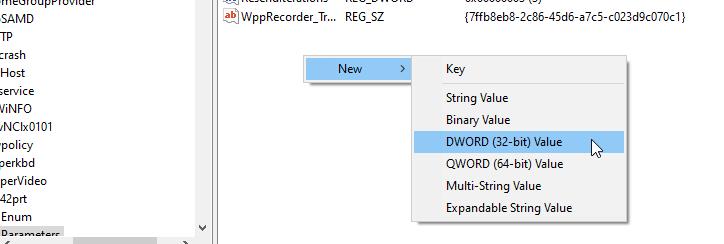
Anda kemudiannya akan diminta untuk menamakan fail baharu. Anda perlu memberikan nama tertentu kepada fail supaya komputer anda mengetahui fungsinya. Dalam kes ini, panggil CrashOnCtrlScroll . Semak semula ejaan anda untuk memastikan tiada kesilapan menaip tergelincir.
Klik kanan fail baharu ini dan klik Ubah suai . Dalam tetingkap yang muncul, tetapkan Nilai kepada 1 .
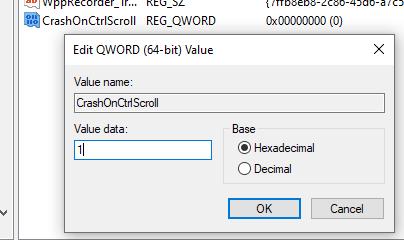
Setelah selesai, tutup editor pendaftaran. Anda kini perlu memulakan semula PC anda supaya ia memuatkan ciri ranap manual.
Cara Mencetuskan BSOD Manual dalam Windows 10
Memandangkan anda telah menyediakan BSOD dengan betul, tiba masanya untuk mencetuskannya. Untuk melakukan ini, anda perlu menahan dua kekunci yang mungkin anda tidak ingat pernah gunakan: CTRL Kanan dan Kunci Tatal .
Pertama, tahan kekunci CTRL kanan pada papan kekunci anda. Sila ambil perhatian bahawa PC anda tidak akan mengaktifkan BSOD jika anda menahan kekunci CTRL kiri---ia mesti berada di sebelah kanan.
Kemudian, ketik kekunci SCROLL LOCK dua kali. Jika anda menggunakan komputer riba yang tidak mempunyai kekunci kunci tatal, anda biasanya boleh mencetuskannya dengan menahan kekunci Fn , kemudian ketik dua kali sama ada kekunci C , K , S atau F6 .
Jika anda melakukan input kunci dengan betul, PC anda akan serta-merta skrin biru. Anda boleh membezakan antara BSOD manual dan yang dicetuskan sistem kerana BSOD manual akan mempunyai kod ralat "MANUALLY_INITIATED_CRASH." Jika BSOD anda menunjukkan ini, anda tahu ia adalah perbuatan anda dan bukan kebetulan yang aneh.
Mengapa Anda Pernah Mencetuskan BSOD?
Sekarang anda tahu bagaimana anda boleh mencetuskan BSOD anda sendiri, persoalannya kekal; mengapa anda pernah melakukan perkara sedemikian? Ternyata, terdapat sekurang-kurangnya dua sebab yang sah mengapa anda mungkin mahu melakukannya.
Pertama, BSOD manual ialah cara terbaik untuk pembangun melihat perkara yang berlaku kepada perisian mereka semasa ranap sistem. Jika program menulis sesuatu pada cakera apabila BSOD berlaku, ia boleh menyebabkan rasuah yang serius. Dengan mencetuskan BSOD manual, pembangun boleh memastikan program mereka tidak akan tersentak selepas ranap sistem.
Kedua, ini cara yang baik untuk melihat sama ada PC anda boleh menjana pembuangan ranap. Apabila BSOD berlaku, PC mencipta log tentang kesilapan supaya anda boleh mendiagnosis isu itu dengan lebih baik. Anda boleh mengaktifkan pembuangan ini dengan mendayakan satu ciri dalam Windows 10 .
Jika anda ingin menyemak semula sama ada pembuangan ranap sistem muncul dengan betul atau ralat berlaku semasa proses penciptaan log, anda boleh menggunakan BSOD manual untuk menguji perkara itu.
Memahami BSODS
Ranap komputer biasanya sesuatu yang kita mahu elakkan, tetapi terdapat kes yang jarang berlaku di mana kita ingin mencetuskan BSOD. Terlepas dari niat anda, kini anda tahu bagaimana untuk mencetuskan BSOD pada bila-bila masa.
Jika anda ingin menjadi mahir dalam mendiagnosis skrin biru, pastikan anda memuat turun kedua-dua WinDbg dan BlueScreenView. Program ini membantu memecahkan tempat pembuangan ranap, jadi anda tidak perlu melakukannya.
Kredit Imej: Studio ShotPrime / Shutterstock.com